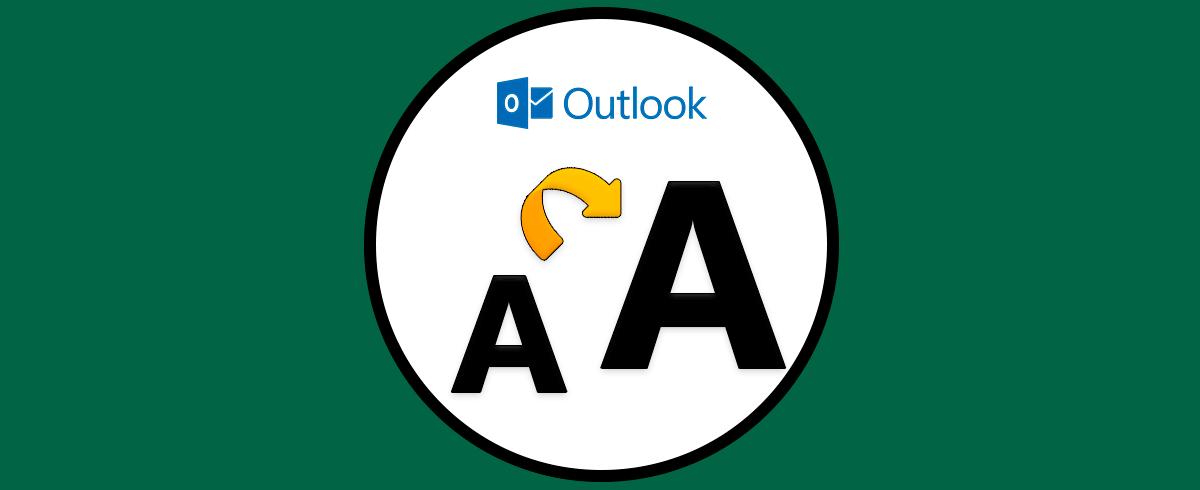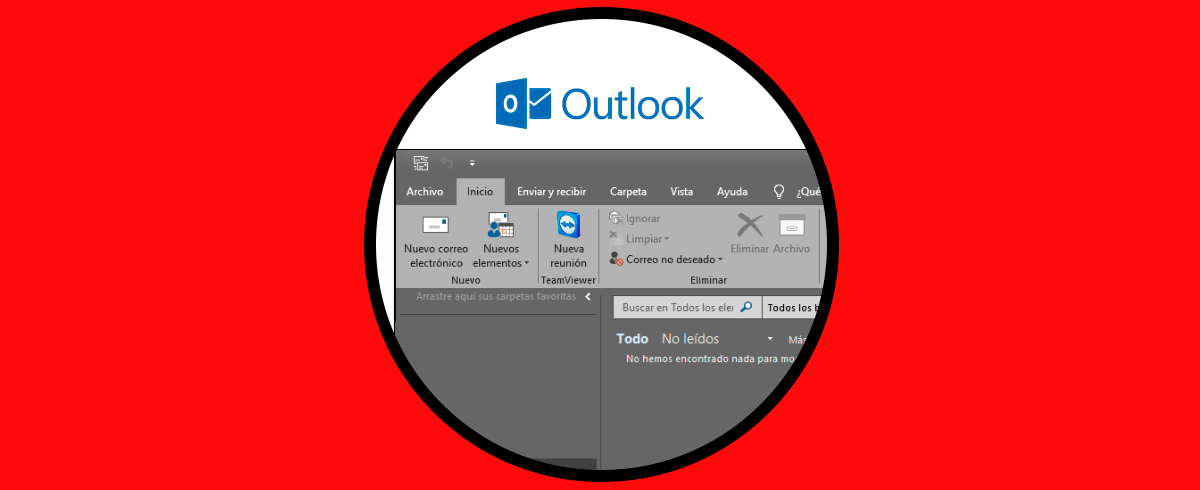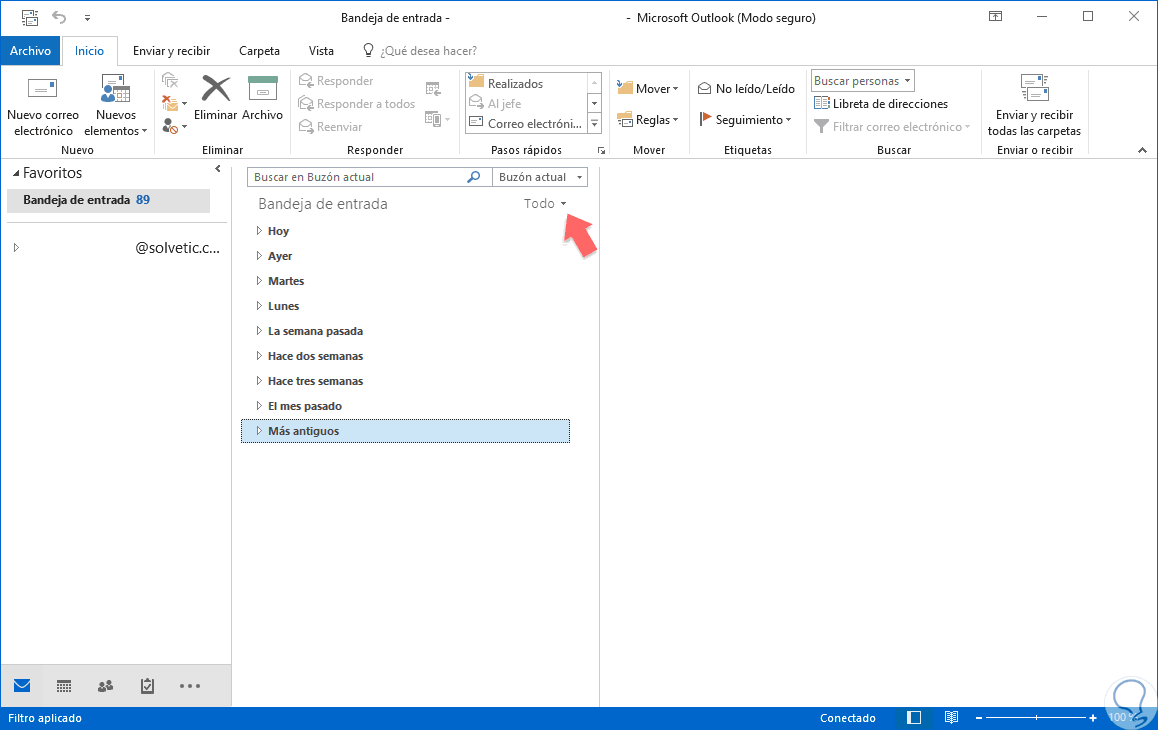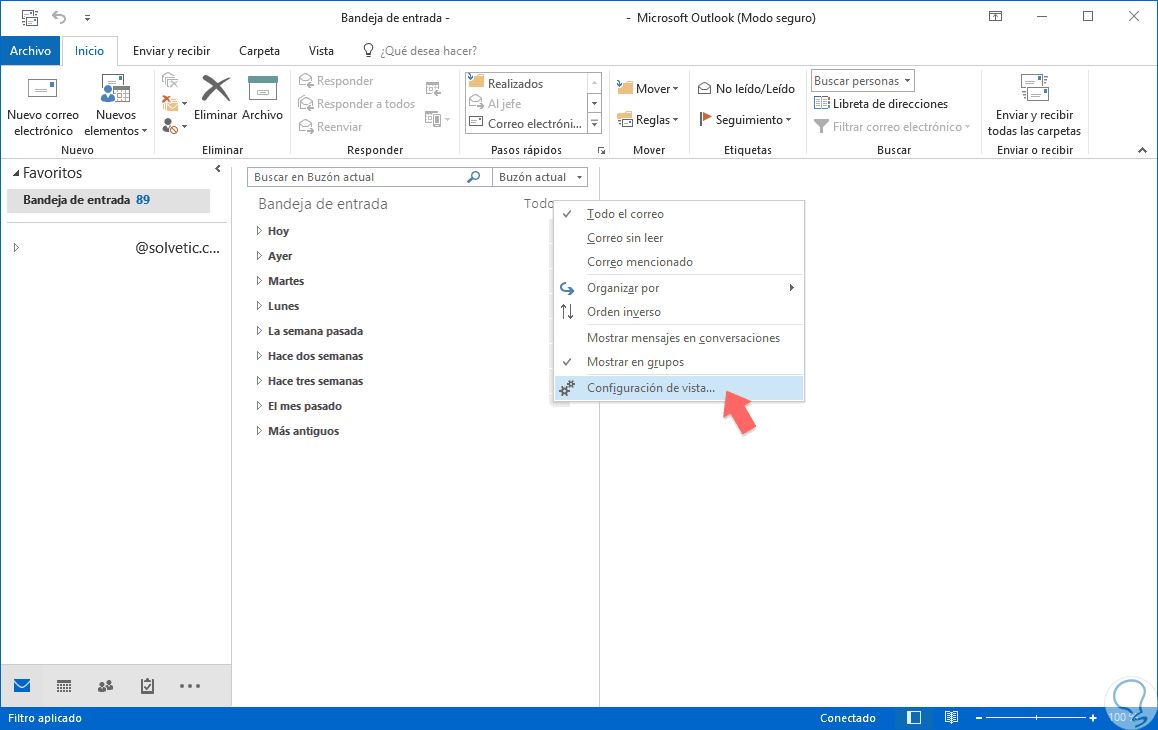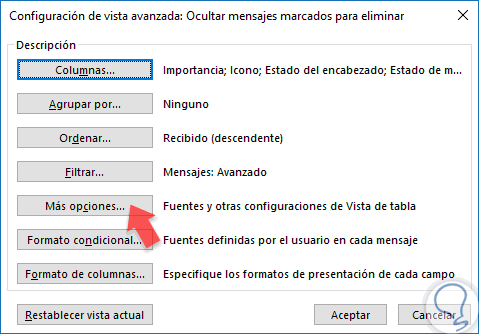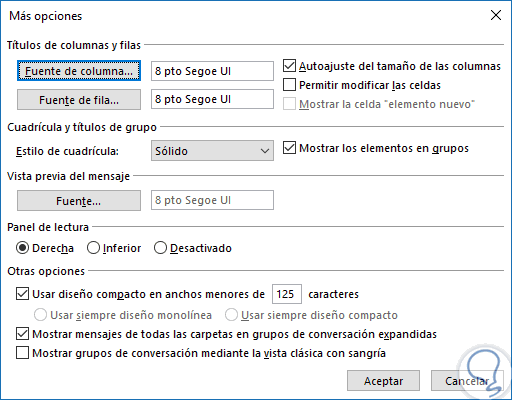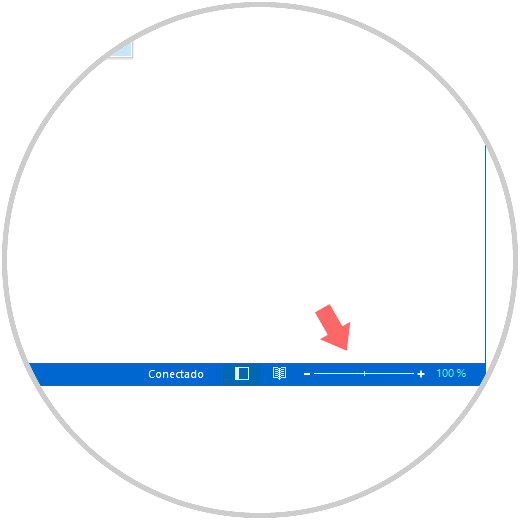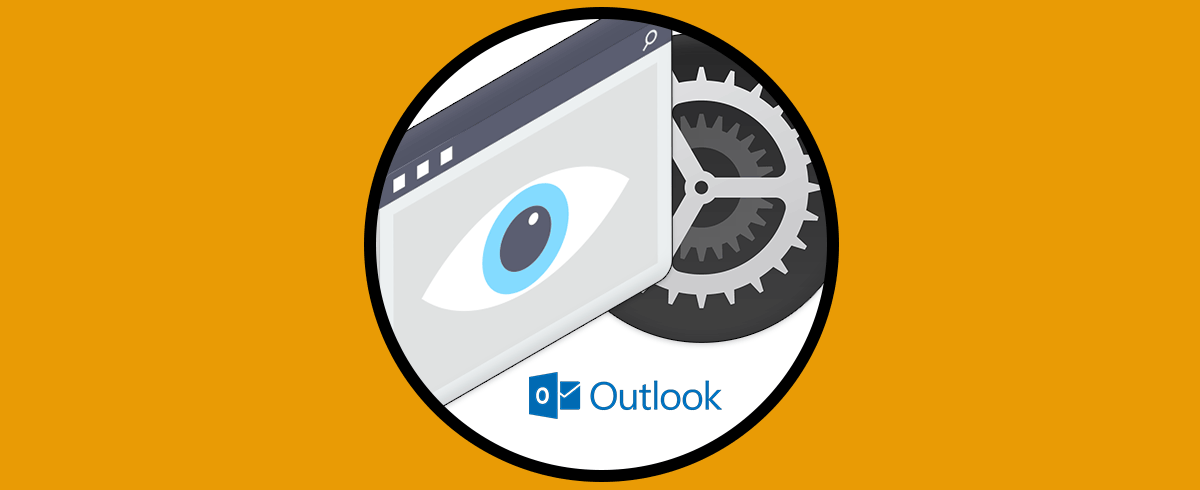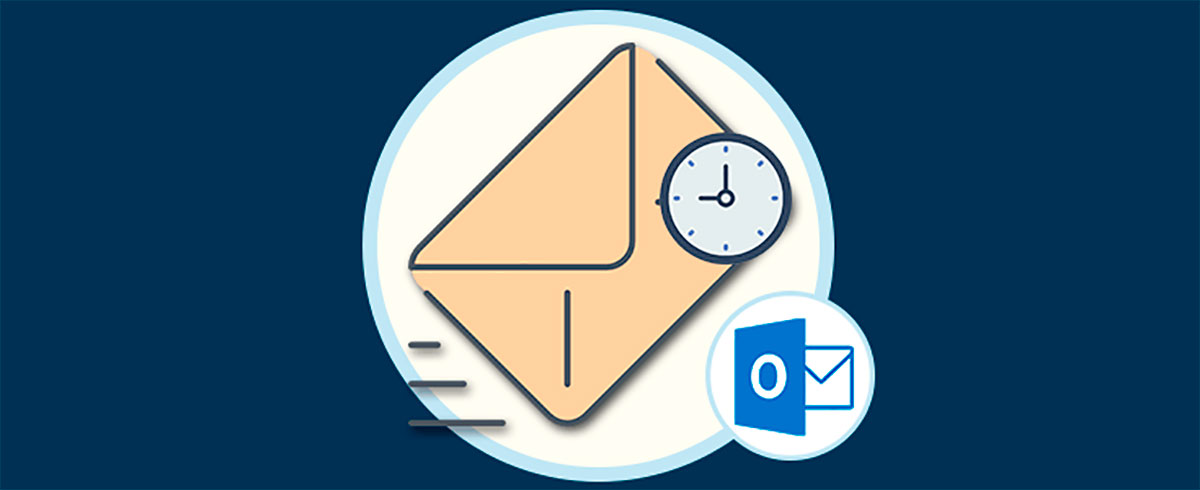Los correos electrónicos se han convertido en un medio de comunicación del día a día para muchas personas que a través de este medio acceden a diferente información y pueden compartirla con otras personas de manera sencilla y rápida.
Enviar y recibir correos es una tarea habitual en nuestra rutina diaria, sobre todo, si estamos dentro de un área laboral. Sabemos que aplicaciones como Outlook para gestionar nuestra correspondencia son importantes gracias a sus funcionalidades. Pero, pese a que viene configuración de fábrica, no siempre estamos cómodos con ella.
En este tutorial veremos cómo podemos cambiar la fuente y el tamaño de letra en Títulos de columnas, filas e incluso en la vista previa del mensaje. También podremos modificar el estilo de la cuadrícula o el panel de lectura. Todo ello en Outlook 2016. De este modo vas a poder configurar el tamaño de la letra en Outlook para que puedas aumentar su tamaño si lo requieres.
Cómo cambiar la fuente y tamaño de letra de correos en Outlook 2016
Nos dirigimos a nuestra Bandeja de correos y seleccionamos la opción que nos permite ordenar nuestros correos.
Entre las opciones que se extienden elegiremos la de “Configuración de vista”.
Dentro de aquí pulsaremos en “Más opciones: Fuentes y otras configuraciones de Vista de tabla”.
En la siguiente Ventana Podemos ver que nos aparecen ajustes relacionados con la Fuente y el diseño en diversas partes de nuestro mensaje.
Podremos modificar la apareciencia de letra de:
Para aumentar de forma provisional el tamaño de nuestro correo o del Panel principal podemos seleccionar un correo y en la parte inferior derecha utilizar la barra de zoom.
Recuerda que en nuestro canal de YouTube podrás encontrar cantidad de vídeos diferentes para que puedas resolver tus problemas informáticos de manera sencilla y gratuita a través de ellos.
De esta forma podremos personalizar el tipo de fuente y tamaño de letra en los correos de Outlook 2016.